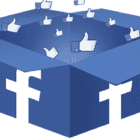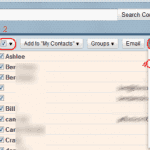에 의해 미치 바틀렛코멘트를 남겨주세요
iPhone에서 Android로 전환하는 경우 연락처를 전송하는 방법을 알아야 할 수 있습니다. 다음은 완료하는 방법입니다.
옵션 1 – iCloud에서 내보내기
iCloud 사용자라면 다음 단계를 따르십시오.
- iCloud 계정에 로그인 웹 브라우저에서. Chrome에서 내보내기에 문제가 발생할 수 있으므로 호환성 보기에서 Apple Safari, Firefox 또는 Internet Explorer를 사용하는 것이 좋습니다.
- 선택하다 "콘택트 렌즈“.
- 잡고있다 "CTRL 키"를 누르고 내보낼 연락처를 선택합니다. 모두 원하시면 "CTRL 키"를 누르고 "NS"를 클릭하여 모두 강조 표시합니다.
- 오른쪽 하단 모서리에서 기어를 선택한 다음 "vCard 내보내기…“
- 바탕 화면과 같이 찾을 수 있는 위치에 VCF 파일을 저장합니다.
- VCF 파일을 Android 기기로 전송합니다.
- Android에서 "콘택트 렌즈" 앱.
- 선택하다 "메뉴"를 선택한 다음 "설정” > “콘택트 렌즈” > “연락처 가져오기/내보내기“.
- VCF 파일이 있는 위치를 선택한 다음 연락처를 "핸드폰" 또는 "Google“.
옵션 2 - 연락처 백업 및 전송 앱 사용
- iPhone에서 "앱 스토어“.
- "연락처 백업 및 전송" 앱 다운로드 및 설치.
- 앱을 연 다음 "지원" 버튼.
- 연락처가 백업되면 "이메일" 버튼.
- 연락처 파일을 자신에게 보내려면 이메일 주소를 입력하십시오.
- Android 기기에서 이메일을 열고 이메일의 첨부 파일을 다운로드합니다.
- Android에서 "콘택트 렌즈" 앱.
- 선택하다 "메뉴"를 선택한 다음 "설정” > “콘택트 렌즈” > “연락처 가져오기/내보내기“.
- VCF 파일이 있는 위치를 선택한 다음 연락처를 "핸드폰" 또는 "Google“.
당신은 또한 좋아할 수도 있습니다